win7截图工具用不了怎么办 win7截图工具用不了最佳解决方法
更新时间:2023-08-25 10:41:43作者:skai
我们经常使用win7操作系统的小伙伴应该都知道,win7操作系统自带了一个截图工具,我们许多的小伙伴都经常喜欢使用win7的截图工具,但是最近有小伙伴发现自己的win7截图工具用不了了,不知道怎么办,那么win7截图工具用不了怎么办呢?接下来小编就带着大家一起来看看win7截图工具用不了最佳解决方法。
具体方法:
1、用快捷键Win+R键直接打开运行对话框,在运行窗口输入栏中输入命令regedit直接回车键,就可以弹出打开注册表编辑器设置窗口;如图所示:
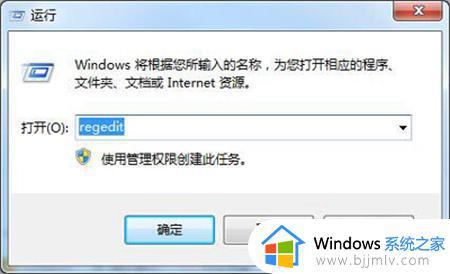
2、在打开的注册表编辑器窗口中,依次打开路径位置为:HKEY_CURRENT-USERSoftwareMicrosoftWindowsCurrentVersionExplorerUserShell Folders文件夹,然后用鼠标双击打开My Picture选项;如图所示:
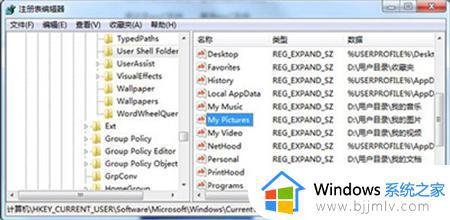
3、在选择切换到My Picture键值窗口,然后在输入键值%USERPROFILE%Pictures,把图片的路径保存到所对应的路径即可。如图所示:
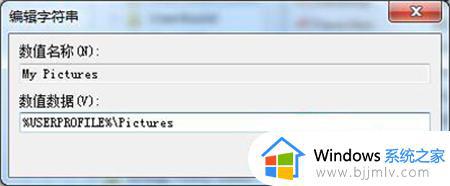
4、然后在把电脑进行重新启动,启动以后试试看截图功能是否能够使用。
以上全部内容就是小编带给大家的win7截图工具用不了最佳解决方法详细内容分享啦,小伙伴们如果你们有需要的话就快和小编一起来操作,希望本文可以帮助到你。
win7截图工具用不了怎么办 win7截图工具用不了最佳解决方法相关教程
- win7截图工具不能用了怎么办 win7截图工具无法使用如何修复
- win7截图工具无法运行怎么办 win7截图工具打不开了解决方法
- win7截图工具不见了怎么办 win7截图工具没有了处理方法
- win7截图工具快捷键失灵怎么办 win7截图工具不能用了解决方法
- win7自带截图工具无法使用怎么办 win7电脑使用不了截图工具如何解决
- win7没有截图工具怎么办 win7截图工具找不到如何解决
- win7截图工具怎么用 win7怎么调出截图工具
- win7的截图工具在哪里 win7怎么使用截图工具
- win7自带的截图工具无法使用怎么办 win7系统自带截图工具不能用修复方法
- win7截图工具图片保存在哪 win7截图工具保存位置介绍
- win7系统如何设置开机问候语 win7电脑怎么设置开机问候语
- windows 7怎么升级为windows 11 win7如何升级到windows11系统
- 惠普电脑win10改win7 bios设置方法 hp电脑win10改win7怎么设置bios
- 惠普打印机win7驱动安装教程 win7惠普打印机驱动怎么安装
- 华为手机投屏到电脑win7的方法 华为手机怎么投屏到win7系统电脑上
- win7如何设置每天定时关机 win7设置每天定时关机命令方法
win7系统教程推荐
- 1 windows 7怎么升级为windows 11 win7如何升级到windows11系统
- 2 华为手机投屏到电脑win7的方法 华为手机怎么投屏到win7系统电脑上
- 3 win7如何更改文件类型 win7怎样更改文件类型
- 4 红色警戒win7黑屏怎么解决 win7红警进去黑屏的解决办法
- 5 win7如何查看剪贴板全部记录 win7怎么看剪贴板历史记录
- 6 win7开机蓝屏0x0000005a怎么办 win7蓝屏0x000000a5的解决方法
- 7 win7 msvcr110.dll丢失的解决方法 win7 msvcr110.dll丢失怎样修复
- 8 0x000003e3解决共享打印机win7的步骤 win7打印机共享错误0x000003e如何解决
- 9 win7没网如何安装网卡驱动 win7没有网络怎么安装网卡驱动
- 10 电脑怎么设置自动保存文件win7 win7电脑设置自动保存文档的方法
win7系统推荐
- 1 雨林木风ghost win7 64位优化稳定版下载v2024.07
- 2 惠普笔记本ghost win7 64位最新纯净版下载v2024.07
- 3 深度技术ghost win7 32位稳定精简版下载v2024.07
- 4 深度技术ghost win7 64位装机纯净版下载v2024.07
- 5 电脑公司ghost win7 64位中文专业版下载v2024.07
- 6 大地系统ghost win7 32位全新快速安装版下载v2024.07
- 7 电脑公司ghost win7 64位全新旗舰版下载v2024.07
- 8 雨林木风ghost win7 64位官网专业版下载v2024.06
- 9 深度技术ghost win7 32位万能纯净版下载v2024.06
- 10 联想笔记本ghost win7 32位永久免激活版下载v2024.06